Så här skickar du e-postmeddelanden med ett annat Gmail-konto
Många har mer än en e-postadress. Mycket av tiden är dessa inte från samma e-postleverantör. Personligen har jag ca 10. Som du kan tänka dig, kontrollera att många e-postadresser hela tiden är en enorm tid suger.
Ett sätt som jag har hanterat flera e-postadresser är att använda Gmail som ett e-posthub. Det sätt som jag kommer att visa dig kommer att tillåta dig att skicka och ta emot e-postmeddelanden från ditt Gmail-konto.
Obs! En viktig del av processen är att kunna vidarebefordra ditt mail till ditt Gmail-konto. E-posttjänster som Yahoo låter dig inte vidarebefordra dina Yahoo-e-postmeddelanden utan att vara en premium- eller företagskund. Kontrollera om du kan vidarebefordra dina e-postmeddelanden till Gmail innan du fortsätter.
Jag använder Hotmail för mitt exempel. Skärmen du ser kan variera, men de allmänna stegen ska vara desamma oavsett e-postprogrammet. Även om du har flera Gmail-konton fungerar det här.
Del 1: Ställa in vidarebefordran av e-post
När du är inloggad på ditt e-postkonto måste du gå till inställningsmenyn. I Hotmail måste du klicka på ditt namn längst upp till höger på skärmen och välj " Alternativ ".

Klicka på Mail på vänster sida. En gång i Mail-inställningarna måste du klicka på E-post vidarebefordran .

På fliken E-post vidarebefordrar du en plats för att ange din Gmail-adress. Med Hotmail måste du kolla rutan för Hotmail som du vill vidarebefordra dina e-postmeddelanden till en annan adress. Som du kan se finns det en anteckning som säger att du loggar in en gång var 270: e dag eller ditt Hotmail-konto avbryts.

Om du vill behålla en kopia av det vidarebefordrade e-postmeddelandet finns det vanligen en ruta som du kan kolla för att behålla en kopia på Hotmail-servern. Klicka på Klar.
Håll ditt Hotmail-konto öppet, du måste gå tillbaka till det inom kort.
Del 2: Skickar från Gmail
När du loggar in på ditt Gmail-konto ser du ditt namn och ett redskap. Klicka på växeln för att se postalternativen. I rullgardinsmenyn väljer du E-postinställningar.

När i postinställningarna klickar du på fliken Konton och importera.

På den här fliken, ungefär halvvägs, ser du en sektion som heter Skicka mail som: Klicka på fliken som säger Skicka mail från en annan adress.

Ett fönster kommer att dyka upp med två textrutor. Det första är vad du vill att ditt namn ska dyka upp som när du skickar ett mail. Den andra är den e-postadress du vill skicka från. Fyll i e-postadressen och klicka på Nästa steg.
Om du ändrar e-postkonton och väger människor från den gamla, kan du välja en annan svaradress här.

Nästa steg är att välja SMTP eller utgående server. Jag rekommenderar att du använder Gmails utgående server för enkel installation. Det här sparar alla dina utgående meddelanden till din Gmail-skickade mapp.

När du har valt den utgående servern måste du skicka ett verifieringsmeddelande till ditt andra e-postkonto.

Därför ville jag att du skulle behålla ditt Hotmail-konto eller annat e-postkonto öppet. När e-postmeddelandet från Google kommer in i Hotmail-inkorgen kan du klicka på länken i e-postmeddelandet för att verifiera att du verkligen vill låta Google skicka e-postmeddelanden från det här kontot.

Alternativt kan du kopiera och klistra in verifieringskoden från e-postmeddelandet till Gmail-verifieringsfönstret som du senast såg.

Du bör vara redo att prova ett test-e-postmeddelande. För att göra detta, gå till din Gmail inkorg och skriv ett meddelande. I meddelandekompositionens fönster visas nu ett nedrullningsalternativ där den visar din e-postadress.

När du skickar eller tar emot ett mail från din Hotmail-adress kommer mottagaren att märka ingen skillnad. Det kommer att bli som om du loggar in på ditt Hotmail-konto och skickar det därifrån.
Vad är dina tips för att hantera flera e-postkonton?




![Så här skapar du en Windows 8 USB-startdiskett [Snabbtips]](http://moc9.com/img/winusb-choose-iso.jpg)
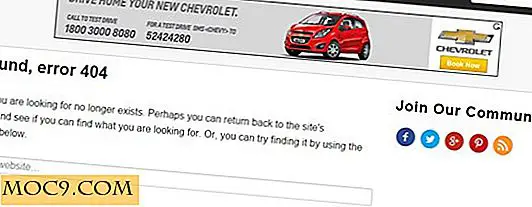

![Spara vilken webbsida som en anpassad PDF [Chrome]](http://moc9.com/img/print-friendly-pdf-browser-icon.jpg)